双显卡切换,小编告诉你笔记本双显卡怎么切换到独立显卡
分类:windows7教程 发布时间:2018-07-06 10:50:16
我们现在有些笔记本电脑已经是有双显卡的了,但是有的时候我们还是需要将双显卡切换成独立显卡,那么要怎么操作呢?接下来小编就来告诉你们笔记本双显卡怎么切换到独立显卡。
小编今天有大礼物要分享给你们,你们做好准备接收了吗?这个礼物就会“笔记本双显卡怎么切换到独立显卡”的相关操作步骤。那么现在小伙伴就快和小编一起往下滑,然后接收这份大礼吧~
首先,右键点击“计算机”,然后点击“管理”。

双显卡系统软件图解1
接着,然后在计算机管理界面 找到并点击“设备管理器”,然后再点“显示适配器”,然后如下图所示 如果有两个及以上 则说明有双显卡并且都安装了驱动。

双显卡切换系统软件图解2
下一步,点“开始”菜单,再找到并点击“控制面板”。

双显卡系统软件图解3
然后,找到控制面板中的如图所示的显卡选项 点击即可看到其管理界面。

双显卡切换独立显卡系统软件图解4
然后,打开后点击左侧的“3D设置”下的“管理3D设置”,然后到右边“全局设置”下的“首选图形处理器”的下拉框点击之后选择“高性能处理器”(即是独立显卡选项)。
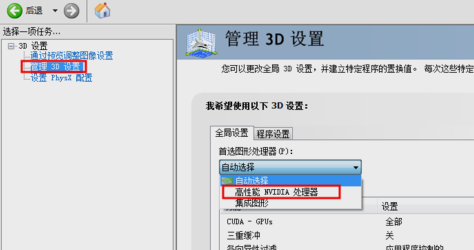
笔记本双显卡系统软件图解5
最后,点击右下角的“应用”即可。

双显卡切换独立显卡系统软件图解6
那么以上就是将双显卡切换到独立显卡的相关操作啦~~~






 立即下载
立即下载







 魔法猪一健重装系统win10
魔法猪一健重装系统win10
 装机吧重装系统win10
装机吧重装系统win10
 系统之家一键重装
系统之家一键重装
 小白重装win10
小白重装win10
 杜特门窗管家 v1.2.31 官方版 - 专业的门窗管理工具,提升您的家居安全
杜特门窗管家 v1.2.31 官方版 - 专业的门窗管理工具,提升您的家居安全 免费下载DreamPlan(房屋设计软件) v6.80,打造梦想家园
免费下载DreamPlan(房屋设计软件) v6.80,打造梦想家园 全新升级!门窗天使 v2021官方版,保护您的家居安全
全新升级!门窗天使 v2021官方版,保护您的家居安全 创想3D家居设计 v2.0.0全新升级版,打造您的梦想家居
创想3D家居设计 v2.0.0全新升级版,打造您的梦想家居 全新升级!三维家3D云设计软件v2.2.0,打造您的梦想家园!
全新升级!三维家3D云设计软件v2.2.0,打造您的梦想家园! 全新升级!Sweet Home 3D官方版v7.0.2,打造梦想家园的室内装潢设计软件
全新升级!Sweet Home 3D官方版v7.0.2,打造梦想家园的室内装潢设计软件 优化后的标题
优化后的标题 最新版躺平设
最新版躺平设 每平每屋设计
每平每屋设计 [pCon planne
[pCon planne Ehome室内设
Ehome室内设 家居设计软件
家居设计软件 微信公众号
微信公众号

 抖音号
抖音号

 联系我们
联系我们
 常见问题
常见问题



